Начало работы с Raspberry Pico

Raspberry Pi Pico - это недорогая и производительная плата с гибкими цифровыми интерфейсами. Она построена на основе RP2040 - флагманского микроконтроллера, разработанного Raspberry Pi Foundation в Великобритании. Это первое устройство, использующее RP2040, которое отличается от всех предыдущих моделей Raspberry Pi. В этой статье мы расскажем, как начать работу с этой платой и какие возможности она предоставляет.
Что такое Raspberry pi Pico?
Raspberry Pi Pico - это маленькая, быстрая и универсальная плата, которая может использоваться для самых разных приложений и проектов. Она имеет следующие характеристики:
- Двухъядерный процессор Arm Cortex M0+ с гибкой частотой до 133 МГц
- 264 КБ встроенной SRAM и 2 МБ флеш-памяти на борту
- Низкопотребляющие режимы сна и покоя
- Программирование с помощью сохранения файла через USB
- 26 мультифункциональных GPIO-пинов, включая 3 аналоговых входа
- 2 UART, 2 SPI, 2 I2C, 16 каналов управляемого PWM
- Датчик температуры
- 8 программируемых I/O (PIO) для поддержки пользовательских периферийных устройств
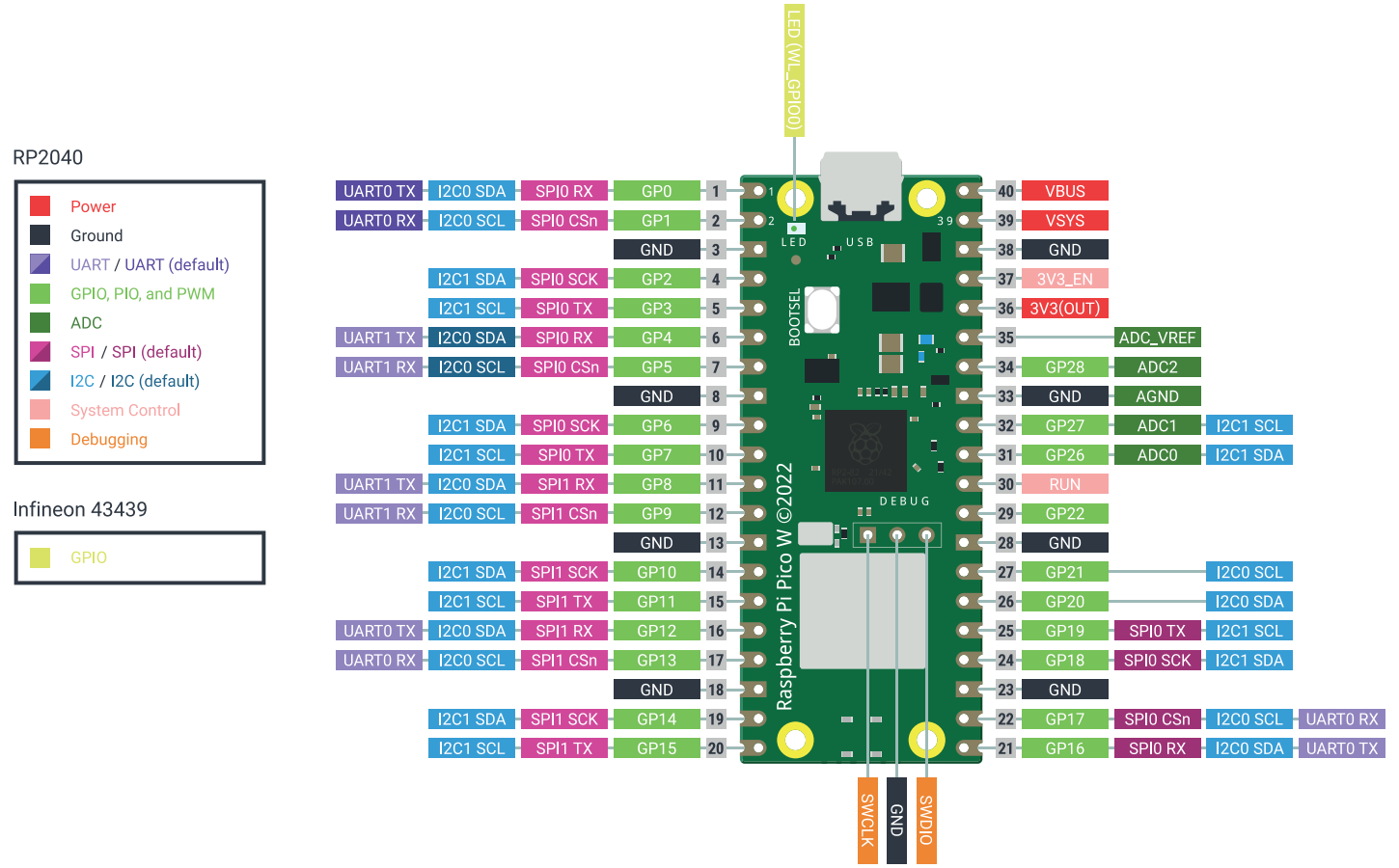
Raspberry Pi Pico поставляется в виде модуля с зубчатыми контактами, которые позволяют паять его непосредственно к платам-расширения.
Среди линейки RPI PICO есть несколько вариантов:
- Raspberry pi Pico H - та же плата, что и Pico, но с предварительно припаянными контактами для подключения к макетной плате или другим устройствам.
- Raspberry pi Pico W - новая плата, которая добавляет на борт беспроводной интерфейс Wi-Fi 2.4 ГГц с помощью чипа Infineon CYW43439. Это позволяет подключать Pico к интернету или создавать локальные сети с другими устройствами. Плата имеет встроенную антенну и поддерживает стандарты 802.11n и WPA3.
Как начать работу с Pico?
Для начала работы нужно выбрать язык программирования. Raspberry Pi Pico поддерживает два языка: C и MicroPython. C - низкоуровневый язык, который дает вам полный контроль над аппаратными ресурсами и производительностью. MicroPython - высокоуровневый язык, который облегчает написание кода и имеет множество библиотек.
Так-же еще есть CircuitPython. Это фреймворк основанный на Python, который специально адаптирован для работы с микроконтроллерами, такими как Raspberry pi Pico. CircuitPython имеет множество встроенных и сторонних библиотек и модулей, которые упрощают работу с аппаратурой, а так-же имеет собственную файловую систему которая открывается как новый диск в операционный системе.
В этой статье мы будем использовать MicroPython, так как он более простой и удобный для начала. Для того, чтобы запустить MicroPython на Raspberry Pi Pico, нужно выполнить следующие шаги:
- Скачайте последнюю версию прошивки MicroPython для Raspberry pi Pico с официального сайта. Это файл с расширением .uf2, который содержит все необходимое для запуска MicroPython.
- Подключите Raspberry Pi Pico к компьютеру с помощью USB-кабеля.
- Нажмите и удерживайте кнопку BOOTSEL на плате, пока не появится новый диск с названием RPI-RP2. Это специальный режим загрузки, который позволяет обновлять прошивку платы.
- Перетащите файл .uf2, который вы скачали, на диск RPI-RP2. После этого диск исчезнет, а плата перезагрузится с новой прошивкой.
- Теперь вы можете подключиться к Raspberry pi Pico с помощью программы терминала, например PuTTY или Thonny.
Установка CircuitPython аналогична. Официальный сайт CircuitPython.
Как настроить связь между Pico и Thonny IDE?
Thonny - это простая и удобная среда разработки для Python и MicroPython, которая имеет встроенную поддержку Raspberry pi Pico. С помощью Thonny вы можете писать, запускать и отлаживать код, а также просматривать и редактировать файлы.
Для того, чтобы установить связь между Raspberry pi Pico и Thonny, вам нужно выполнить следующие шаги:
- Убедитесь, что вы установили MicroPython, как описано в предыдущем разделе.
- Скачайте и установите Thonny для вашей операционной системы с официального сайта. Если вы работаете на Raspberry Pi 3 или 4, то Thonny уже должен быть установлен.
- Подключите Raspberry pi Pico к компьютеру.Запустите Thonny и перейдите в меню Инструменты > Параметры. В открывшемся окне выберите вкладку Интерпретатор и в выпадающем списке выберите MicroPython (Raspberry Pi Pico). Выберите порт с вашей платой, она будет называться Board CDC или же CircutPython, в зависимости от прошивки платы.
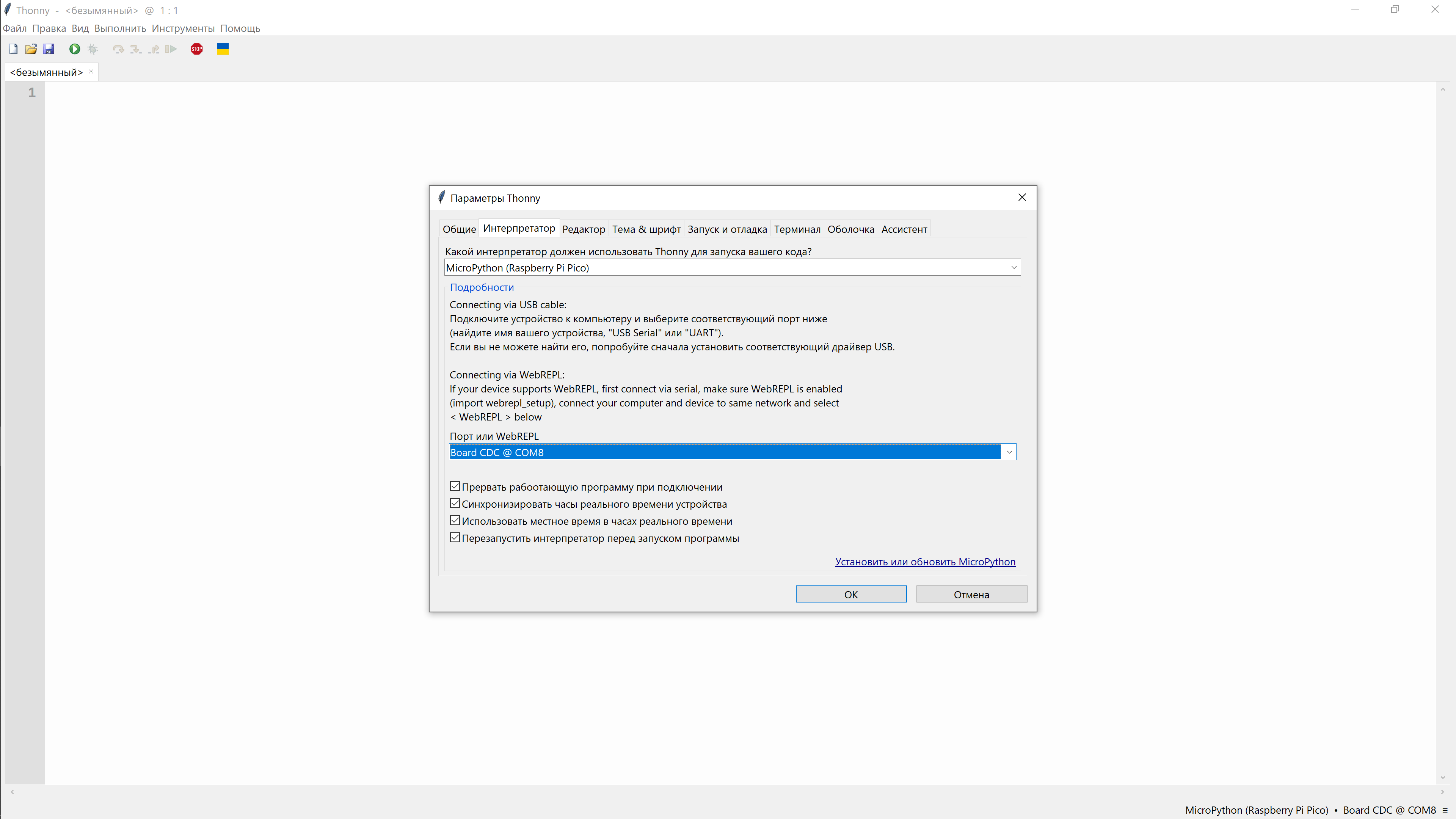
В нижней части окна вы должны увидеть оболочку Python (также называемую REPL - Read-Eval-Print Loop), которая показывает, что Pico подключен и работает. Вы можете вводить команды MicroPython в оболочке и видеть результаты их выполнения.
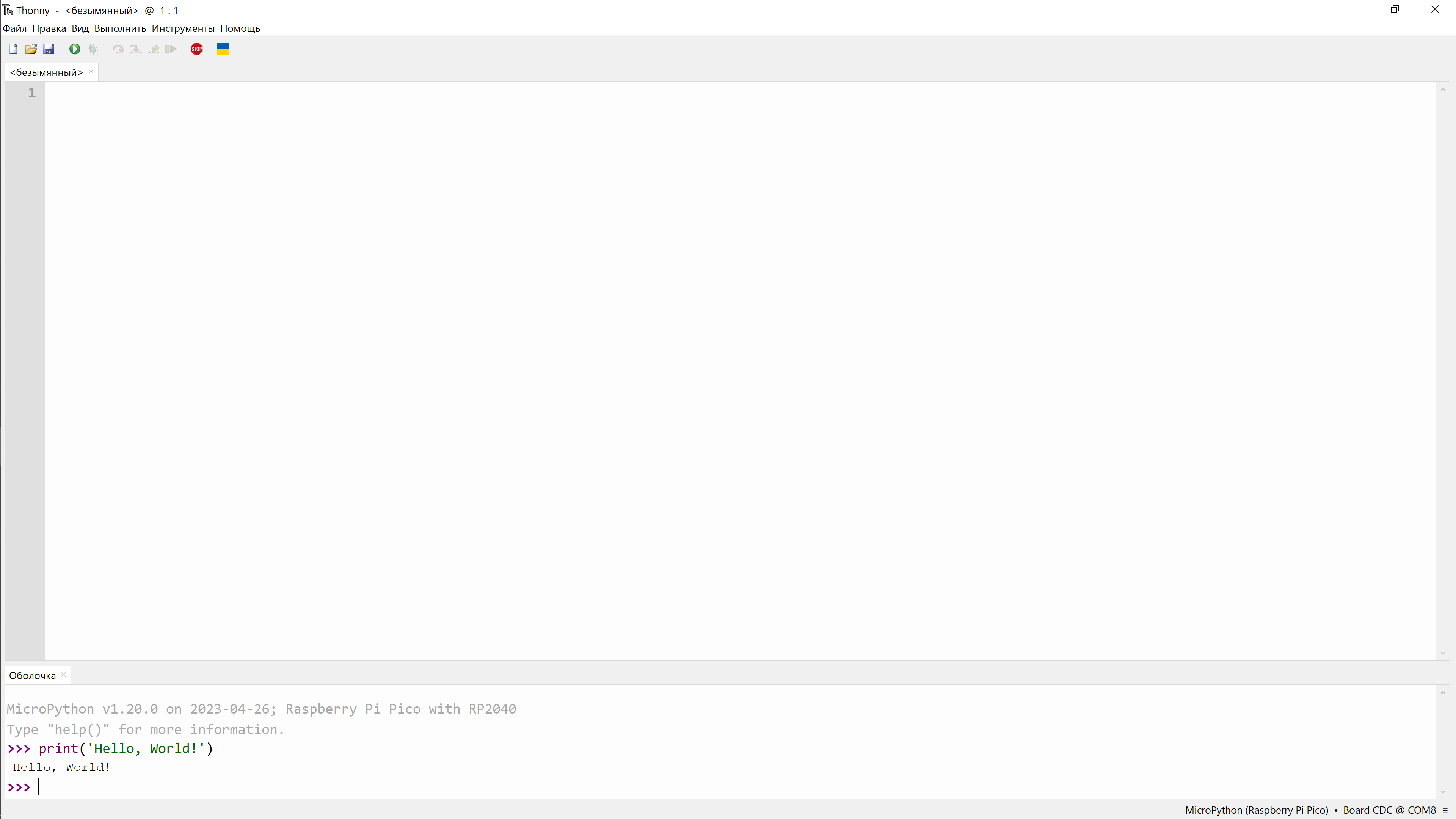
Теперь вы можете создавать, редактировать и запускать скрипты для Pico в Thonny. Для этого перейдите в меню Файл > Новый или нажмите Ctrl+N, чтобы создать новый файл. Для примера возьмем код мигания светодиодом:
# Импортируем модули machine и time import machine import time # Создаем объект Pin для управления светодиодом led = machine.Pin(25, machine.Pin.OUT) # Бесконечный цикл while True: # Включаем светодиод led.value(1) # Ждем полсекунды time.sleep(0.5) # Выключаем светодиод led.value(0) # Ждем полсекунды time.sleep(0.5)
Введите код в редакторе и сохраните файл на диске RPI-RP2, нажав CTRL+S. Для запуска скрипта нажмите F5.
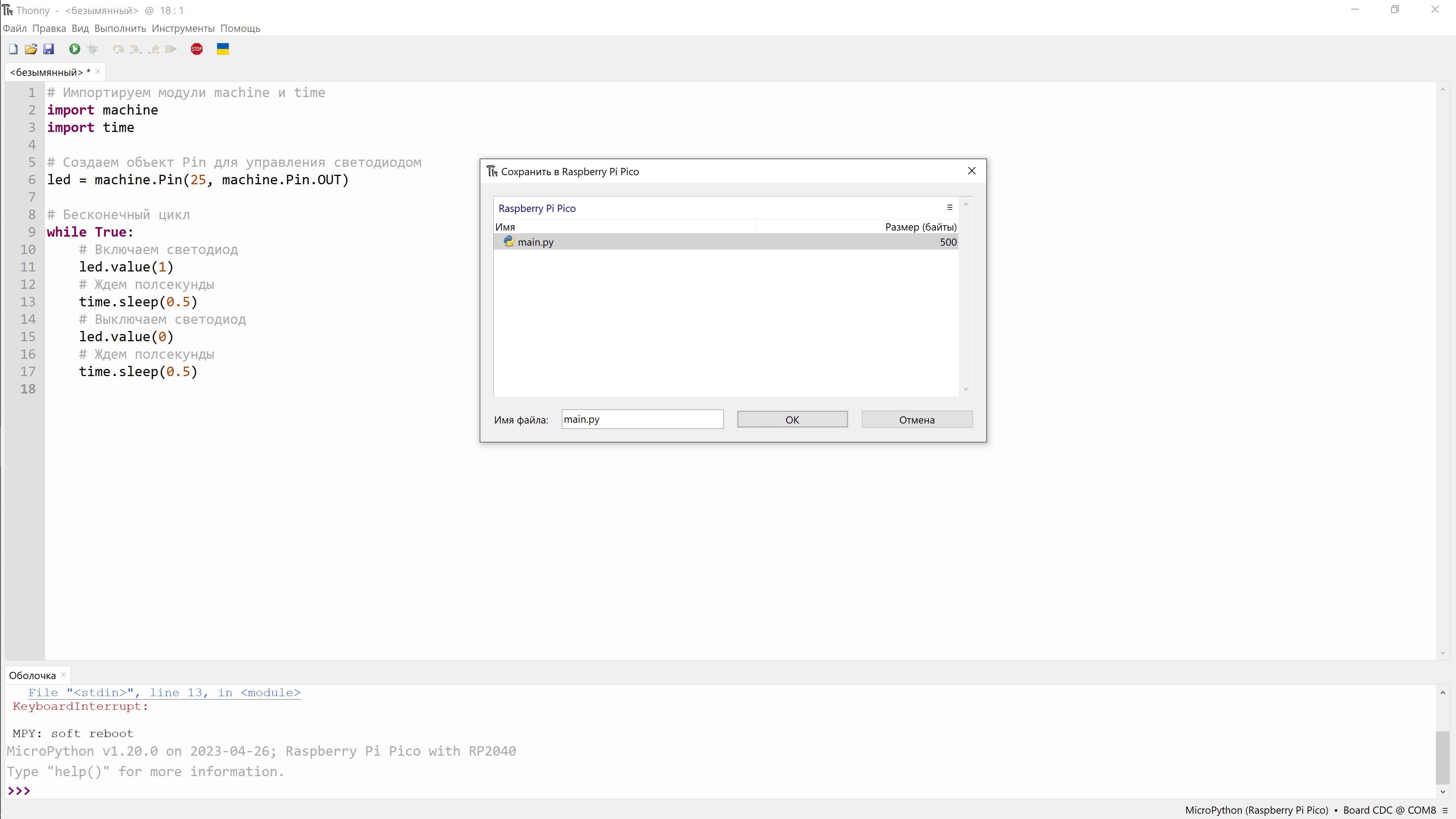
После запуска кода вы должны увидеть, как мигает светодиод на плате.
Также можно просматривать и редактировать файлы, которые уже находятся на диске RPI-RP2. Для этого перейдите в меню Файл > Открыть или нажмите Ctrl+O, чтобы открыть файловый менеджер. Выберите диск Raspberry Pi Pico дважды щелкните по файлу, который хотите открыть. Вы можете изменить файл и сохранить его.
Заключение
Raspberry pi Pico - отличная плата для начала знакомства с миром микроконтроллеров. Она имеет множество возможностей и преимуществ, таких как:
- Низкая цена (около 7 долларов за плату)
- Высокая производительность и энергоэффективность
- Простота программирования и отладки
- Богатый выбор интерфейсов и периферии
- Совместимость с различными языками и средами разработки
Если вы хотите узнать больше о Raspberry pi Pico и RP2040, вы можете посетить официальный сайт. Там вы найдете подробную информацию о характеристиках, подключении, программировании и примерах проектов с Raspberry pi Pico.
Спасибо за внимание и удачи в ваших проектах! Надеемся, что эта статья помогла вам познакомиться с Raspberry Pi Pico и замотивировала вас на дальнейшее изучение этой платы.
Данная статья является собственностью Amperkot.ru. При перепечатке данного материала активная ссылка на первоисточник, не закрытая для индексации поисковыми системами, обязательна.

Комментарии